主页 > 经验 >
Win7下禁止陌生人安装软件的方法 Windows7怎么禁止安装软件
Win7下禁止陌生人安装软件的方法 Windows7怎么禁止安装软件 大家都知道Win7系统每次安装软件时,会出现一个询问提示,这是出于对系统的安全考虑,防止某些软件恶意的安装。不过这招对人就没有用处了,如果你希望自己的Win7系统电脑不被陌生人安装软件,那么就需要进行下面设置了。
通过组策略设置禁止安装软件:
一、按住键盘Win+R键,调出windows7旗舰版运行对话框,然后在运行窗口中输入gpedit.msc命令,打开本地组策略编辑器。
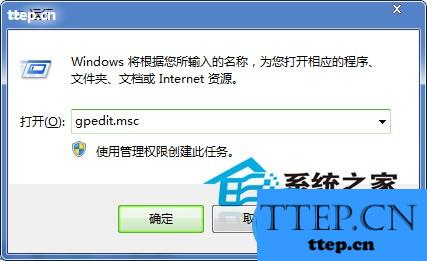
二、接着在本地组策略编辑器中,依次展开“计算机配置”-“管理模板”-“Windows组件”-“Windows Installer”,然后双击打开 “禁用Windows Installer”项,进入编辑窗口后选择“已启用”,然后再点击“仅用于非托管应用程序”,再选择为“始终标用”,最后按住确定按钮完成设置。
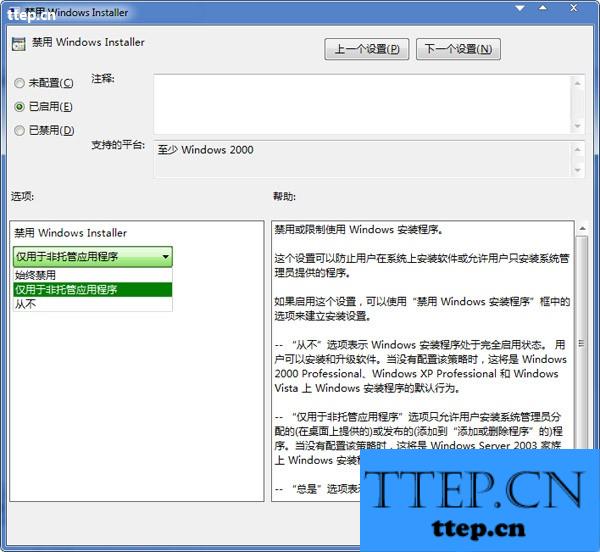
这样设置之后,不管是什么人都无法对当前Win7系统电脑上安装软件了。如果想把这项功能取消掉,也只需要按照上述操作将其重新设置回去就OK了。
通过组策略设置禁止安装软件:
一、按住键盘Win+R键,调出windows7旗舰版运行对话框,然后在运行窗口中输入gpedit.msc命令,打开本地组策略编辑器。
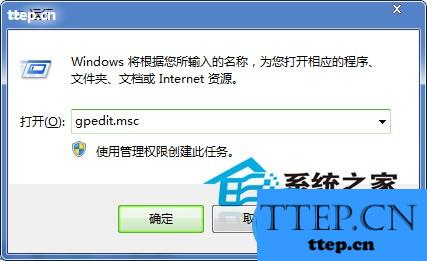
二、接着在本地组策略编辑器中,依次展开“计算机配置”-“管理模板”-“Windows组件”-“Windows Installer”,然后双击打开 “禁用Windows Installer”项,进入编辑窗口后选择“已启用”,然后再点击“仅用于非托管应用程序”,再选择为“始终标用”,最后按住确定按钮完成设置。
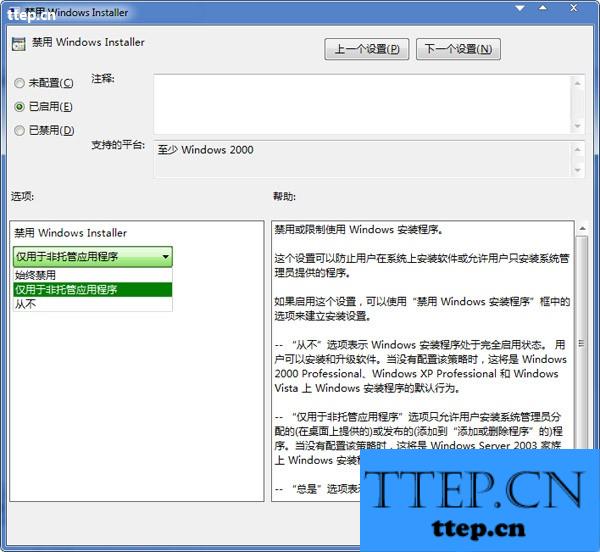
这样设置之后,不管是什么人都无法对当前Win7系统电脑上安装软件了。如果想把这项功能取消掉,也只需要按照上述操作将其重新设置回去就OK了。
- 最近发表
- 赞助商链接
